คุณสามารถติดตั้งแอปพลิเคชันของบุคคลที่สามเพื่อแปลงภาพ PNG ของคุณเป็นไฟล์ PDF ได้ อย่างไรก็ตาม โปรแกรมแปลง PNG เป็น PDF ที่เฉพาะเจาะจงนั้นมีราคาแพง ในขณะที่โปรแกรมฟรีมีข้อจำกัดมากมาย
จริงๆ แล้ว บนระบบปฏิบัติการ Windows คุณไม่จำเป็นต้องใช้โปรแกรมแปลง PNG เป็น PDF ของบุคคลที่สามเพื่อแปลงภาพของคุณเป็น PDF เนื่องจากคุณสามารถทำได้โดยการใช้โหมดพิมพ์เสมือน
วิธีการแปลง PNG เป็น PDF บน Windows 11
Windows 10 และ 11 มีเครื่องพิมพ์เสมือนที่สามารถแปลงภาพเป็นไฟล์ PDF ได้ เพื่อทำเช่นนี้คุณต้องใช้ฟังก์ชันการพิมพ์ในเมนูบริบท ดังนั้นหากคุณต้องการทราบวิธีแปลง PNG เป็น PDF บน Windows คุณกำลังอ่านคู่มือที่ถูกต้องด้านล่างนี้ เราได้แชร์วิธีที่ดีที่สุดและง่ายที่สุดในการแปลงภาพ PNG เป็นไฟล์ PDF มาให้แล้ว มเเริ่มกันเถอะ
1. แปลง PNG เป็น PDF บน Windows
แม้ว่าเราจะใช้ Windows 11 ในการสาธิตขั้นตอน แต่วิธีนี้ยังทำงานได้ดีใน Windows 10 นี่คือวิธีที่คุณสามารถแปลงภาพ PNG เป็นไฟล์ PDF ใน Windows
1. ก่อนอื่นให้เปิดโฟลเดอร์ที่คุณจัดเก็บไฟล์ PNG คลิกขวาที่ไฟล์ PNG และเลือก “แสดงตัวเลือกเพิ่มเติม”
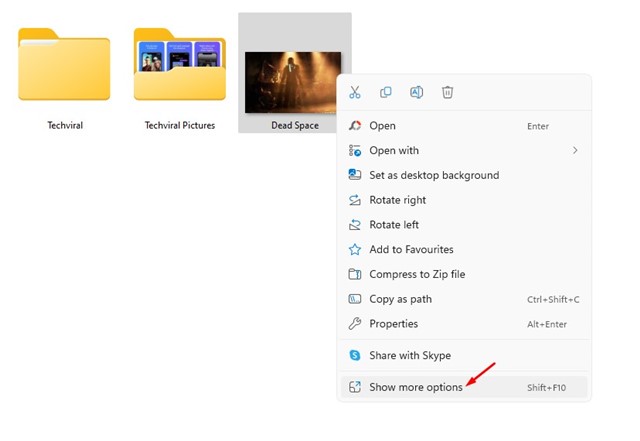
2. ในเมนูบริบทเต็มรูปแบบ ให้เลือกตัวเลือก “พิมพ์”
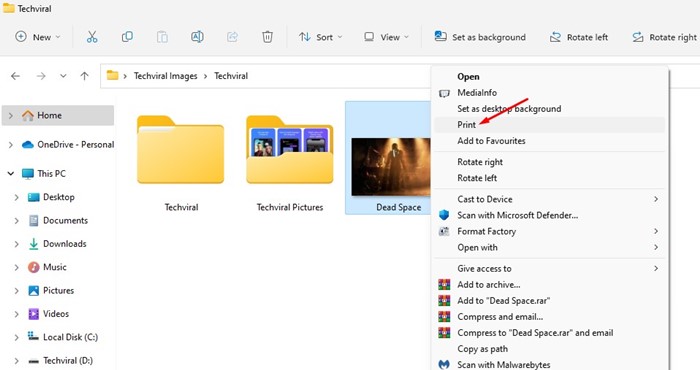
3. ตอนนี้ในหน้าต่าง Print Pictures ให้คลิกที่ดรอปดาวน์ Printer และเลือก Microsoft Print to PDF
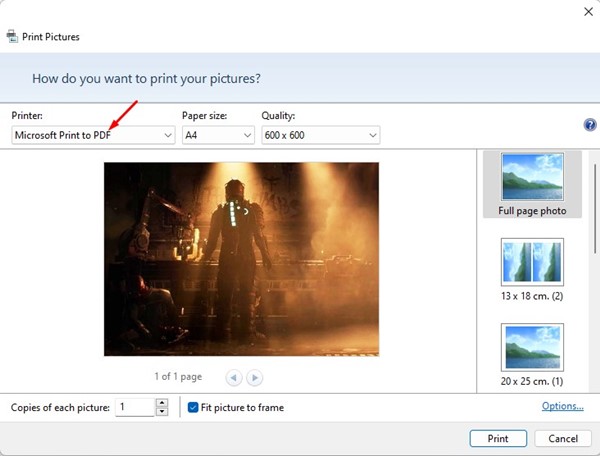
4. ปรับเปลี่ยนการตั้งค่าอื่น ๆ เช่น ขนาดหน้ากระดาษและคุณภาพ เมื่อคุณทำเสร็จแล้วให้คลิกที่ตัวเลือก “พิมพ์”
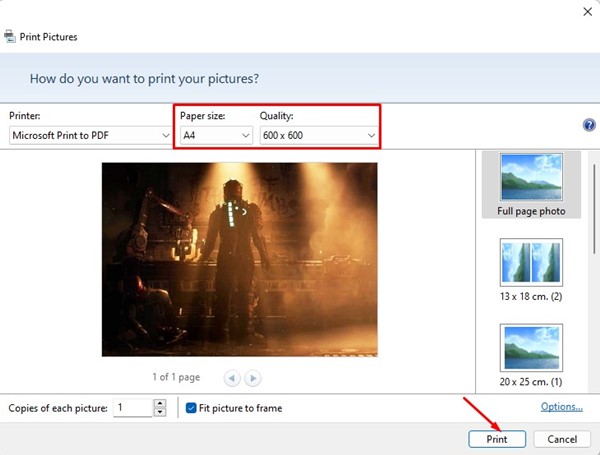
5. เลือกตำแหน่งที่คุณต้องการบันทึกไฟล์ PDF เมื่อคุณทำเสร็จแล้วให้คลิกที่ปุ่ม บันทึก
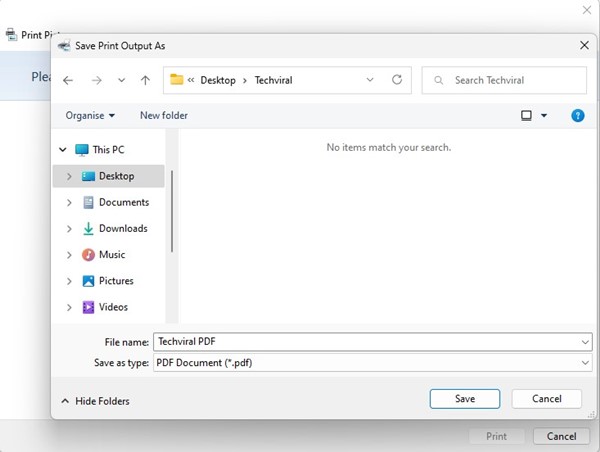
2. แปลง PNG เป็น PDF บน Windows โดยใช้ PDF X
PDF X คือเครื่องมือสำหรับแก้ไขและอ่าน PDF ที่ดีที่สุดที่คุณสามารถใช้ได้ในปัจจุบัน โดยสามารถดาวน์โหลดได้ฟรีจาก Microsoft Store นี่คือวิธีการใช้ PDF X เพื่อแปลงภาพ PNG เป็น PDF โดยมีขั้นตอนง่ายๆ
1. ดาวน์โหลดและติดตั้ง PDF X บน Windows 11 ของคุณจาก Microsoft Store
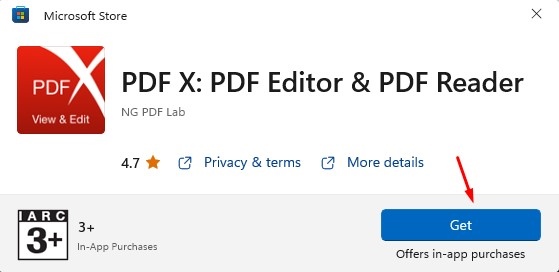
2. เมื่อติดตั้งเรียบร้อยแล้ว ให้เปิดเครื่องมือ PDF X บนคอมพิวเตอร์ของคุณ
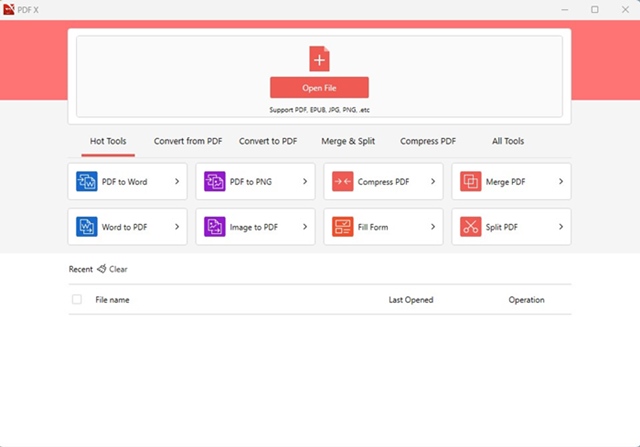
3. ตอนนี้ให้สลับไปที่ส่วน Convert to PDF
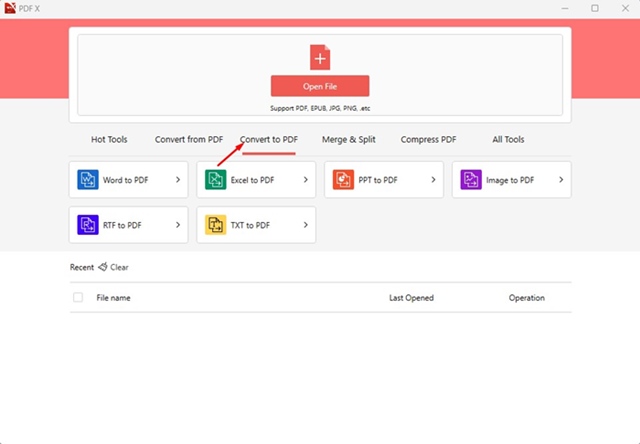
4. จากนั้นเลือกตัวเลือก “Image to PDF”
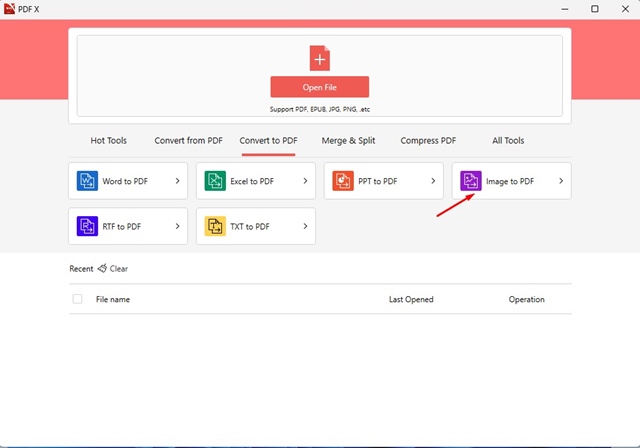
5. ตอนนี้คลิกที่ปุ่ม “เพิ่มไฟล์” ที่ด้านบนและเลือกไฟล์ PNG ที่คุณต้องการแปลงเป็น PDF
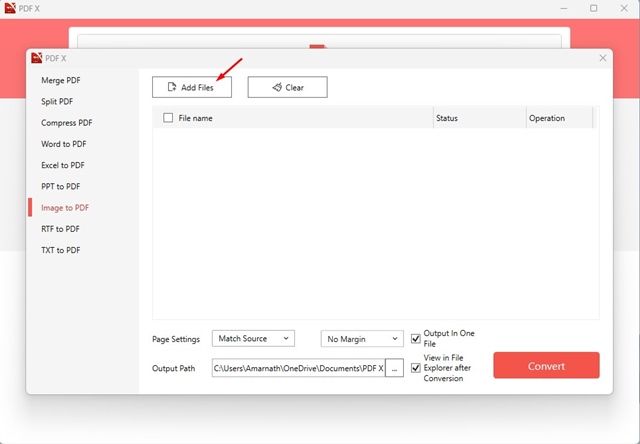
6. หลังจากเลือกไฟล์ PNG แล้วให้คลิกที่ปุ่ม “แปลง”
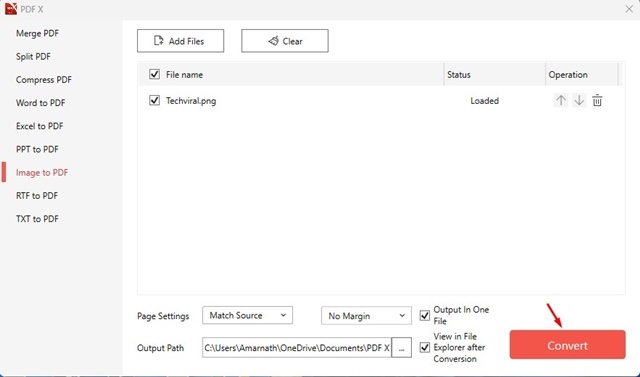
3. แปลง PNG เป็น PDF โดยใช้ Smallpdf
SmallPDF เป็นเครื่องมือออนไลน์ในการจัดการไฟล์ PDF เว็บไซต์นี้มีเครื่องมือหลายอย่างสำหรับ PDF เช่น เครื่องมือแปลง PDF, เครื่องมือบีบอัด PDF, การรวมไฟล์ ฯลฯ คุณสามารถใช้เว็บไซต์นี้เพื่อแปลงภาพ PNG ของคุณเป็น PDF ได้ฟรี ขั้นตอนที่คุณต้องทำมีดังนี้
1. ก่อนอื่นให้เปิดเว็บเบราว์เซอร์ที่คุณชื่นชอบและไปที่ เว็บไซต์นี้.
2. นี่จะเปิดเครื่องมือแปลง JPG เป็น PDF ของ Smallpdf อย่าไปตามชื่อของมัน มันคือเครื่องมือแปลง JPG เป็น PDF ที่สามารถใช้งานกับไฟล์ PNG ได้
3. คลิกที่ “เลือกไฟล์” และเลือกไฟล์ PNG ที่คุณต้องการแปลงเป็น PDF
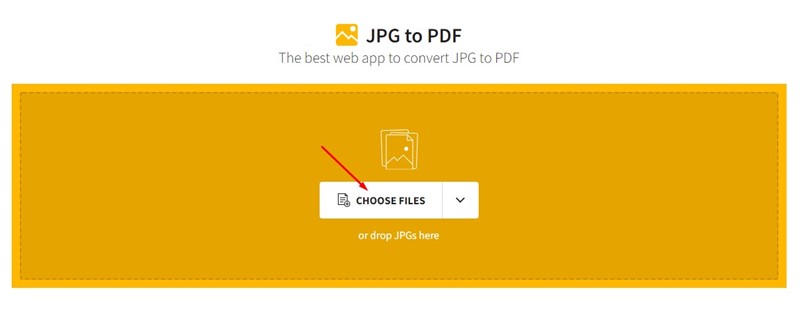
4. เมื่อต้องถูกอัปโหลดแล้ว ให้คลิกที่ปุ่ม “แปลง” ที่มุมขวาบน
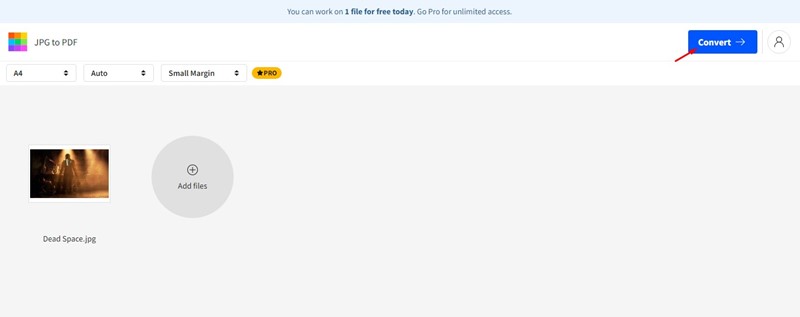
5. ตอนนี้รอจนกว่าเครื่องมือเว็บจะทำการแปลงไฟล์ PNG ของคุณเป็น PDF เมื่อเสร็จแล้วให้คลิกที่ปุ่ม “ดาวน์โหลด” และเลือกตัวเลือก “บันทึกลงในอุปกรณ์”
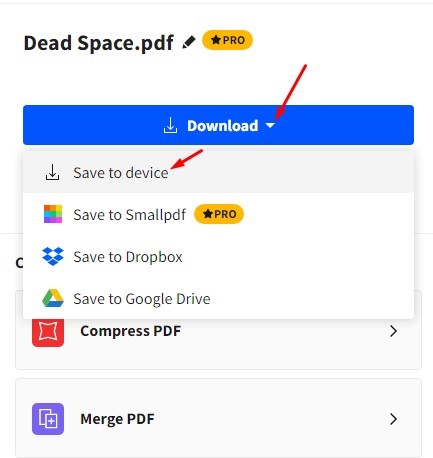
วิธีการรวมหลายภาพเข้าด้วยกันใน PDF บน Windows 11?
หากคุณมีภาพ PNG หลายภาพและต้องการรวมเป็น PDF เดียวกัน คุณต้องทำตามวิธีแรกที่เราแชร์
วิธีแรกในบทความที่ต้องใช้เครื่องมือ Print Pictures สามารถรวมภาพหลายภาพลงใน PDF เล่มเดียวใน Windows 11 ได้ แทนที่จะเลือกภาพเดียว ให้กดและถือ CTRL เพื่อเลือกหลายไฟล์ภาพ
เมื่อเลือกเสร็จแล้ว ให้คลิกขวาที่พวกเขาและเลือก “แสดงตัวเลือกเพิ่มเติม” > “พิมพ์” ในหน้าต่าง Print Pictures ให้เลือก “Microsoft Print to PDF” ในตัวเลือก Printer และคลิก “พิมพ์” ผลลัพธ์ไฟล์ PDF จะมีหลายหน้า โดยแสดงภาพทั้งหมดที่คุณได้รวมเข้าไปในนั้น
อ่านเพิ่มเติม: 10 เว็บไซต์ฟรีที่ดีที่สุดในการแก้ไขไฟล์ PDF ออนไลน์
นี่คือวิธีที่ดีที่สุดในการแปลงไฟล์ PNG เป็น PDF ฟรีบน Windows หากคุณรู้จักวิธีอื่นในการแปลงไฟล์ PNG เป็น PDF บน Windows กรุณาแจ้งให้เราทราบในความคิดเห็นด้านล่าง

